|
在敏捷迭代过程中,常面临排期不合理、进度难追踪、工作量分配不均、信息难对齐等挑战,配置可视化看板追踪活跃迭代,提前掌握潜在风险,缩短交付周期。
看板(Kanban)一词在日语中意为“可视化标志”或“卡片”,我们利用这种可视化框架来作为敏捷方法,它能够清晰的向项目成员展示整个项目进度(要做什么/什么时候做/做多少)。Kanban工具通常采用一个看板,这是一个物理的或数字的板,用于展示项目的所有任务和它们在生产过程中的状态。
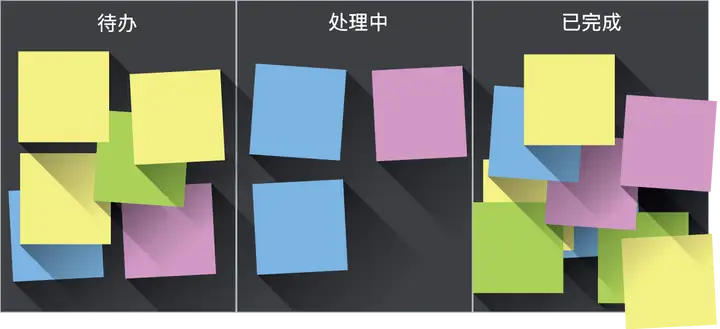
主要特点:
-
可视化工作流程:Kanban通过将任务表示为卡片,并将它们放置在代表不同工作阶段的列中来可视化工作。这允许团队成员一目了然地看到任务的进度,哪些在进行中,哪些已完成。
-
限制进行中的工作量(WIP):通过限制同时进行的任务数量,Kanban有助于减少团队成员的过载,并集中精力在当前的工作上。
-
强调流畅的工作流动:Kanban鼓励持续的工作流动,并通过识别并移除瓶颈来提高效率。
-
连续交付:与敏捷方法论中的迭代交付相比,Kanban更侧重于持续和流水线式的交付模式,适合于需要持续交付的服务和支持环境。
-
基于反馈的迭代改进:Kanban团队定期审查他们的工作流程和效率,以便不断改进。
点击“创建看板”时,会弹出2种类型看板供选择
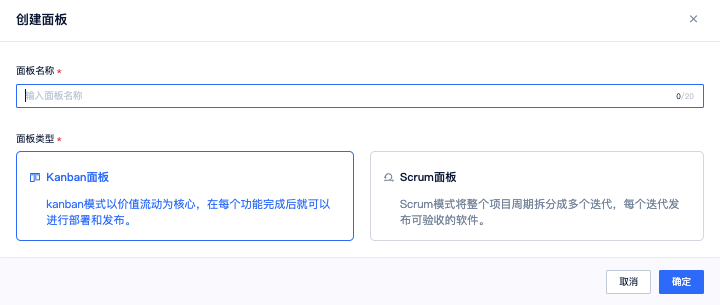
Kanban看板:
Scrum看板:
❶ 可视化工作流
开始使用Kanban之前,您需要了解团队的工作流程。这包括识别各个阶段,比如“待办”(To Do)、“进行中”(In Progress)、“测试”(Testing)和“完成”(Done)。每个阶段都应该有一个对应的列(即泳道)。
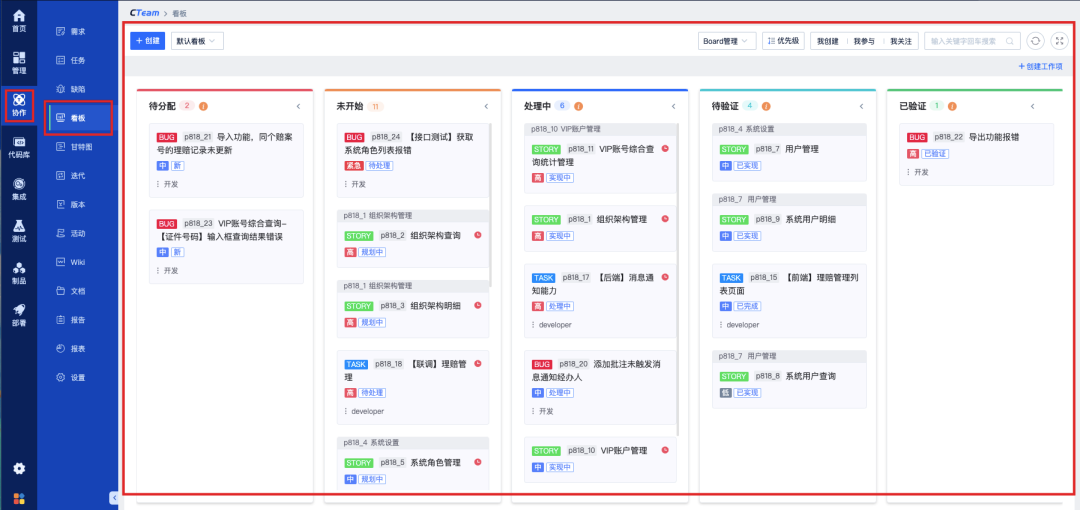
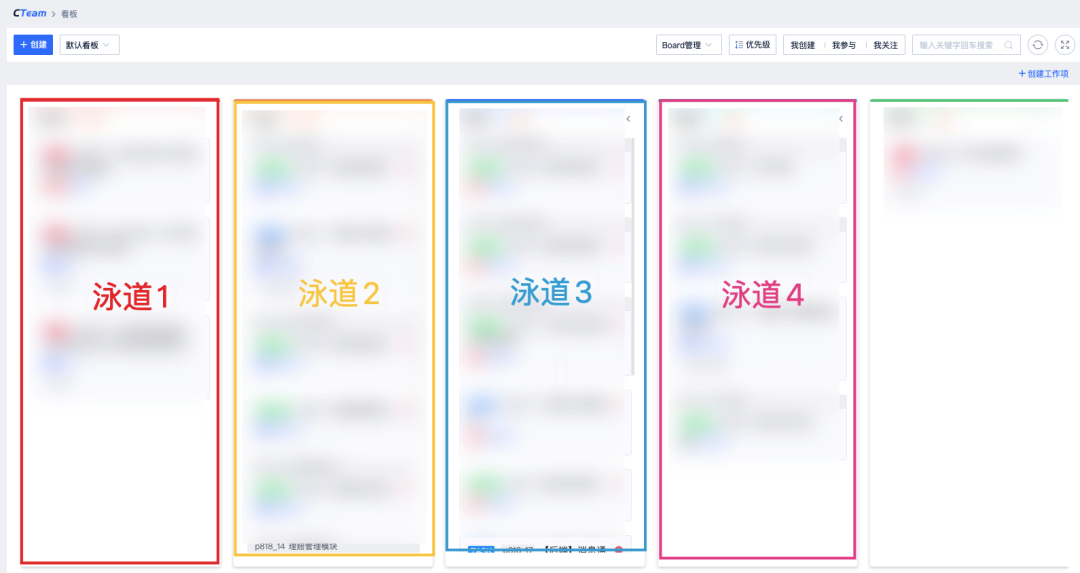
❷ 限制进行中的工作
为每个阶段设定在工作流程中同时存在的任务卡片的最大数量。这个限制有助于避免过载,确保团队专注于完成正在进行中的工作。
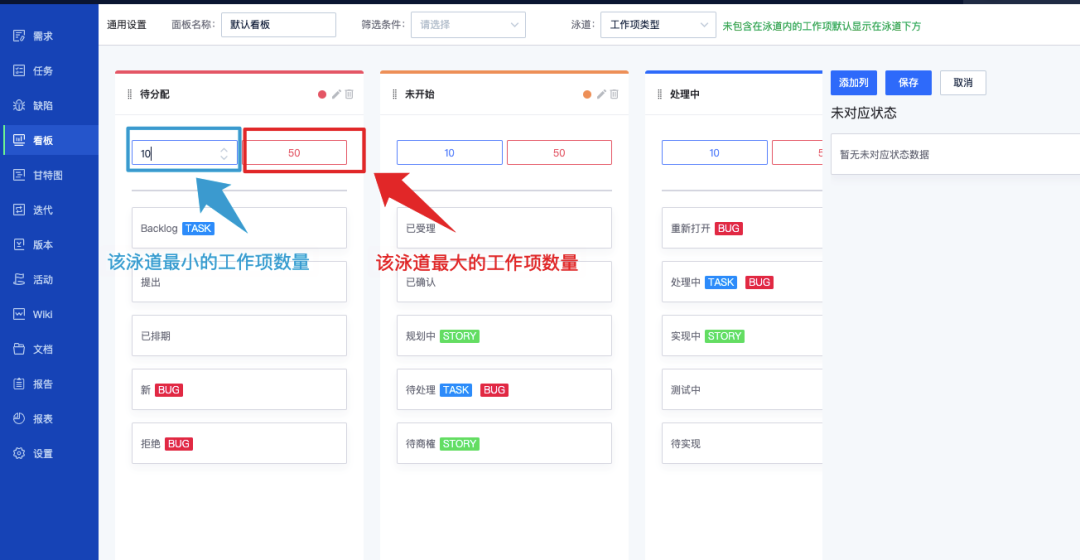
当团队负载过量时,泳道上会提示
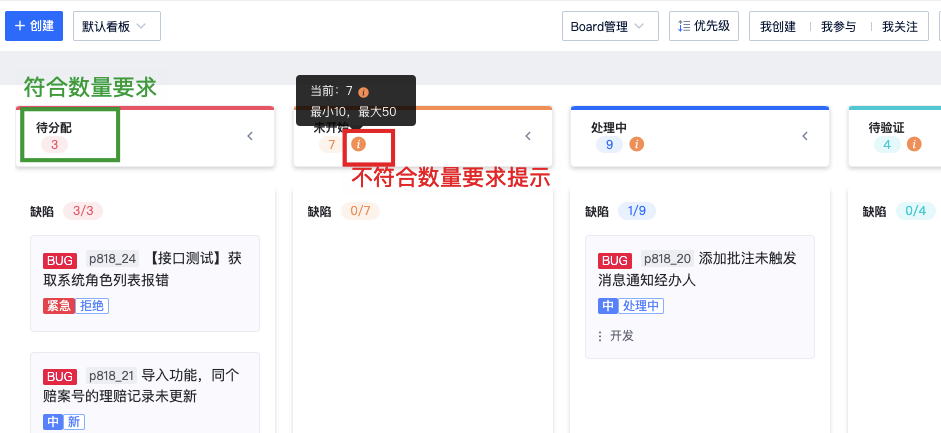
❸ 使用看板
团队成员根据实际进度将任务卡片从一列移动到下一列。当一个任务从“待办”移动到“进行中”时,团队成员开始处理该任务,直到完成。
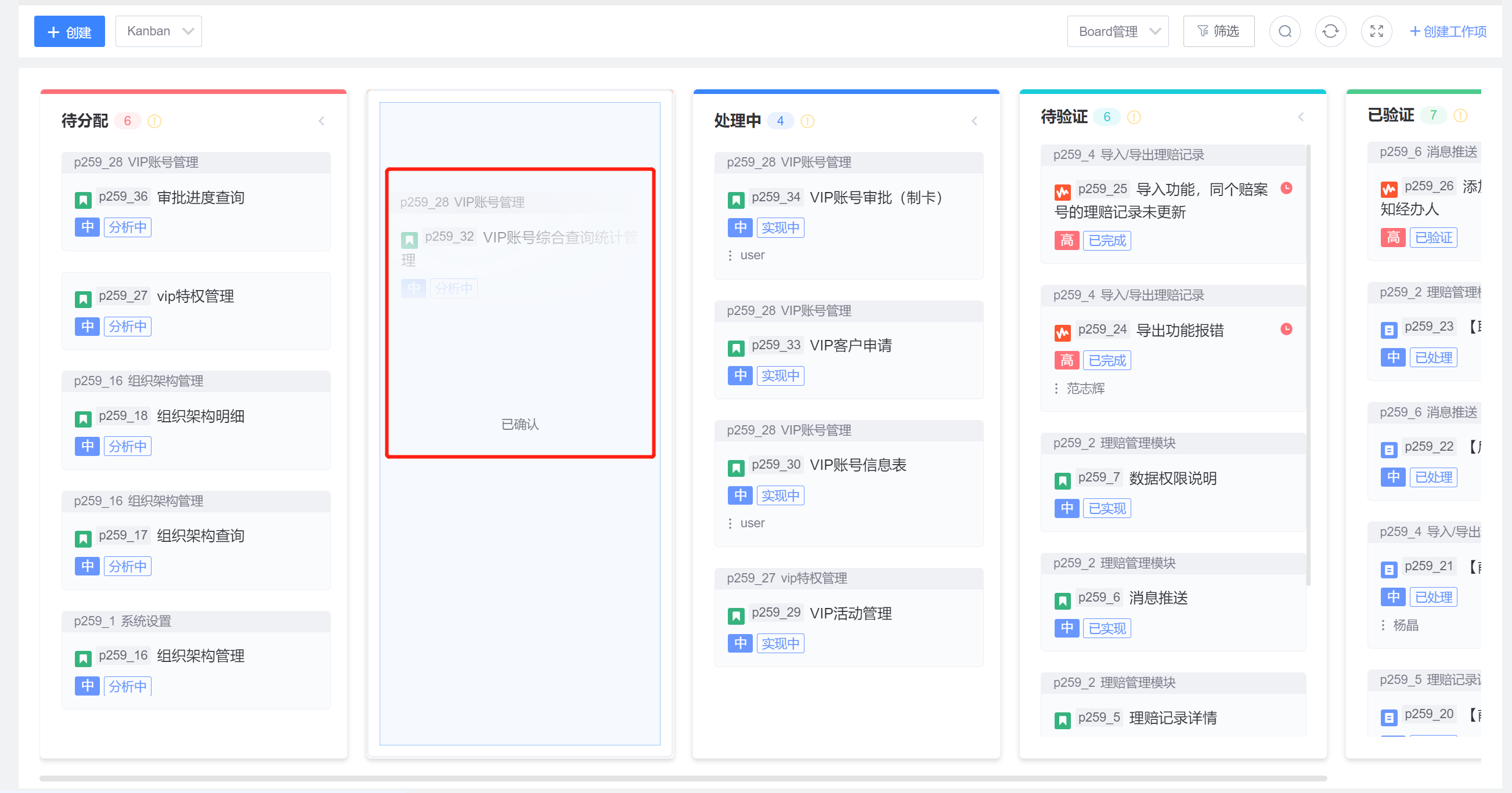
❹ 跟踪进度
使用看板,定期跟踪团队进度,比如每日早会、周例会,有助于保持团队间的透明度和沟通,以及及时发现瓶颈进行工作任务的调整。
通过筛选,可以组合查看
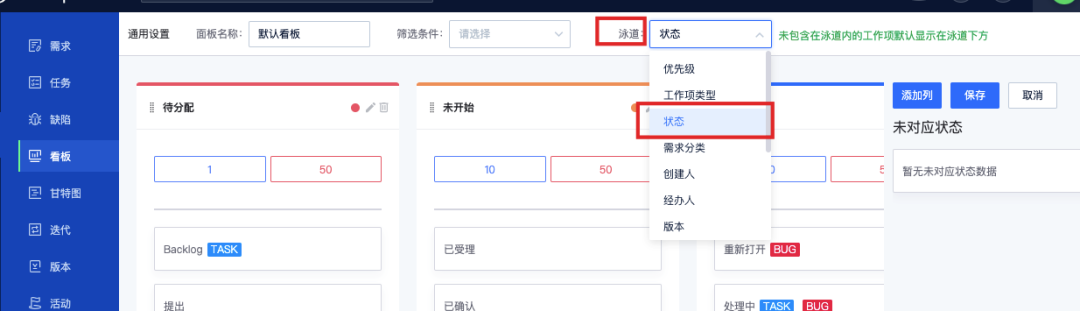
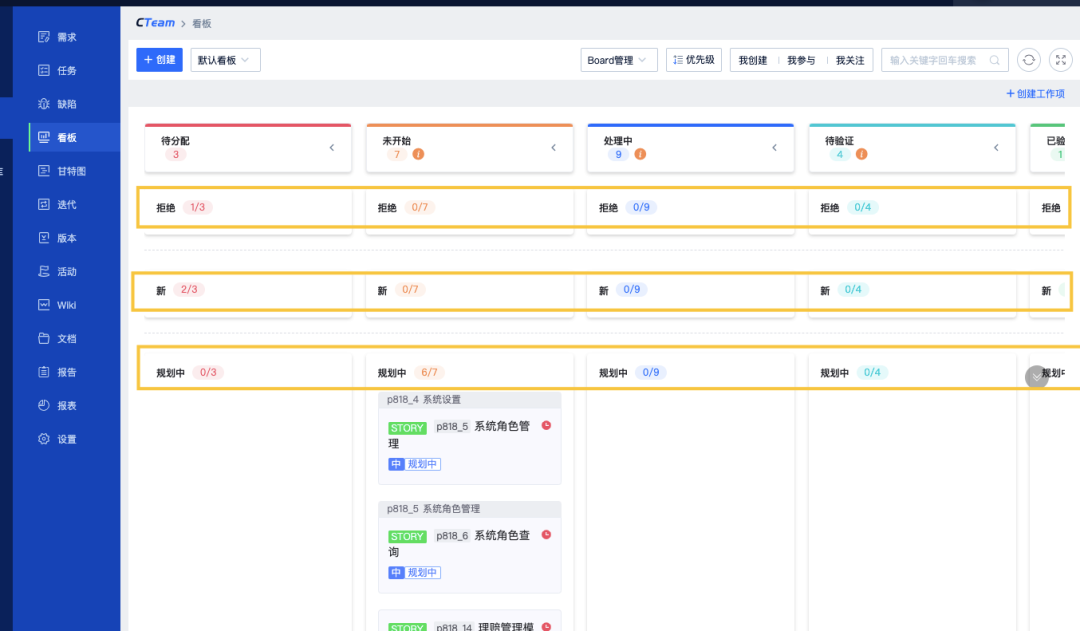
可以按照团队成员分组,快速查看每个成员的工作
❺ 持续改进
使用看板来持续改善和优化工作流程。观察和记录工作流程中的瓶颈,以便找出改进工作流程的机会。如果发现某个阶段经常出现延误,可能需要重新调整WIP限制或对工作流程进行其他调整。看板工具也是鼓励团队成员之间协作的有效手段。当一个任务需要多个团队成员的努力时,看板能够让每个人了解任务的当前状态和需要的支持。
1、基础内容
-
右上角2个下拉框,点击可切换对应的“看板”名称和对应的“迭代”名称
-
当选择单个迭代时,看板上方会显示当前迭代的剩余天数,以及当前迭代的起止日期
-
点击“完成迭代”并二次确认后,即可快速完成该迭代(未完成的内容会弹框提示让我们迁移到其它迭代)
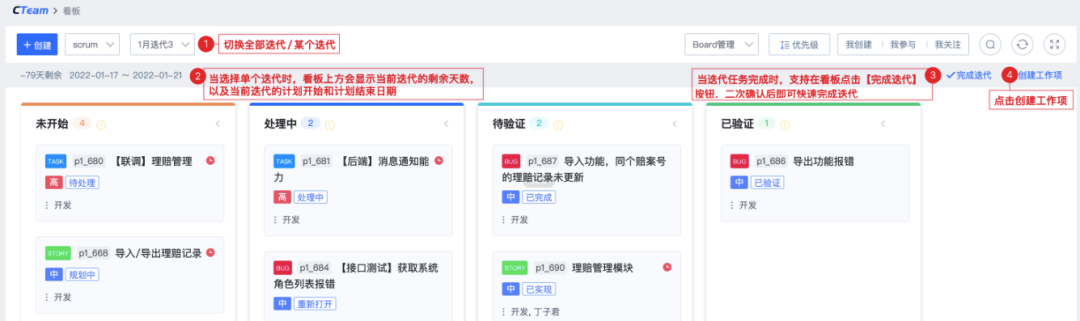
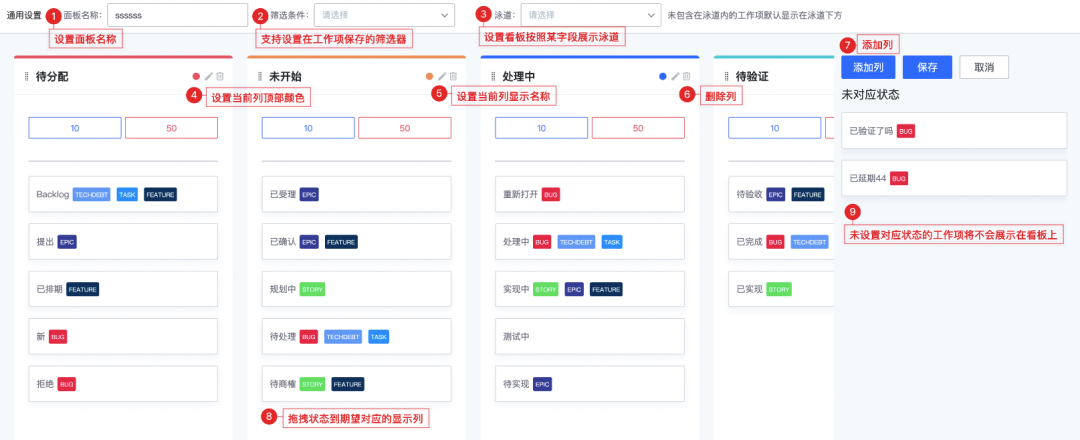
2、泳道设置
首次创建看板,进入看板编辑后,右边“未对应状态”可自由拖拽到对应的“泳道”,确定保存后,工作项只有符合泳道里面设定的工作项类别和状态才能展示,流转的时候,也只能流转到有对应工作项类别和状态的泳道。
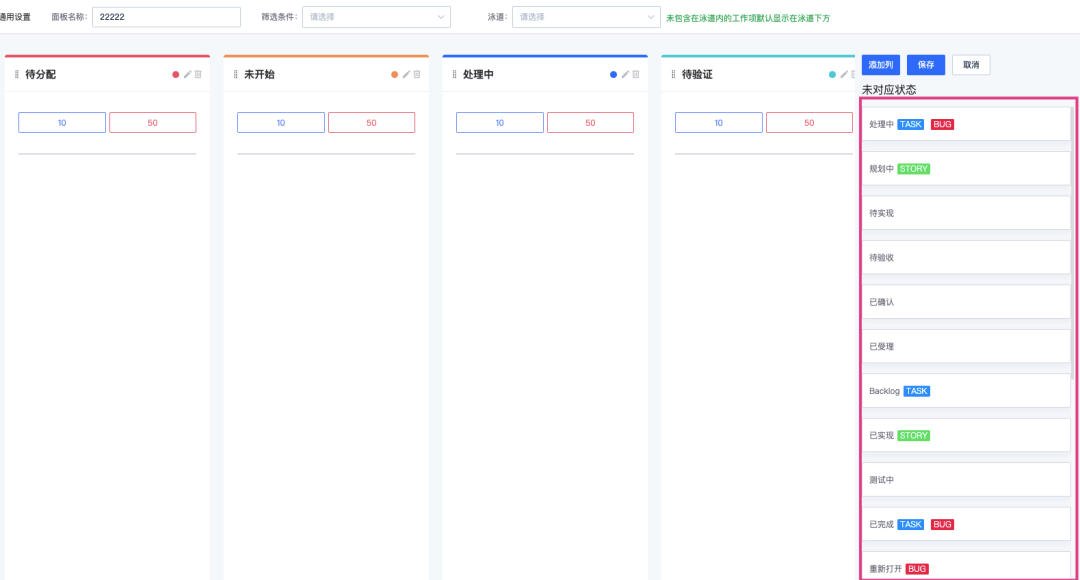
比如,我们把类别为“story” 状态为“实现中”的工作项拖动至泳道“待分配”,把类别为“story” 状态为“待商榷”的工作项拖动至泳道“处理中”
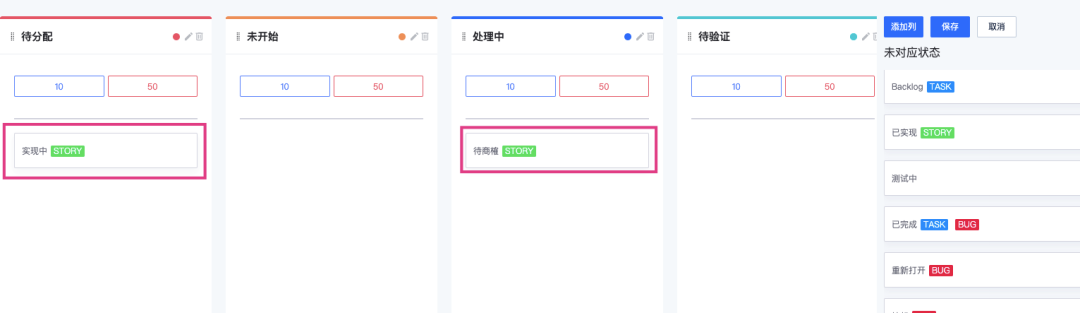
确定保存后,满足类别为“story” 状态为“实现中”的工作项只能出现在“待分配”泳道,当这个工作项状态流转为“待商榷”时,这个工作项只能出现在“处理中”泳道。
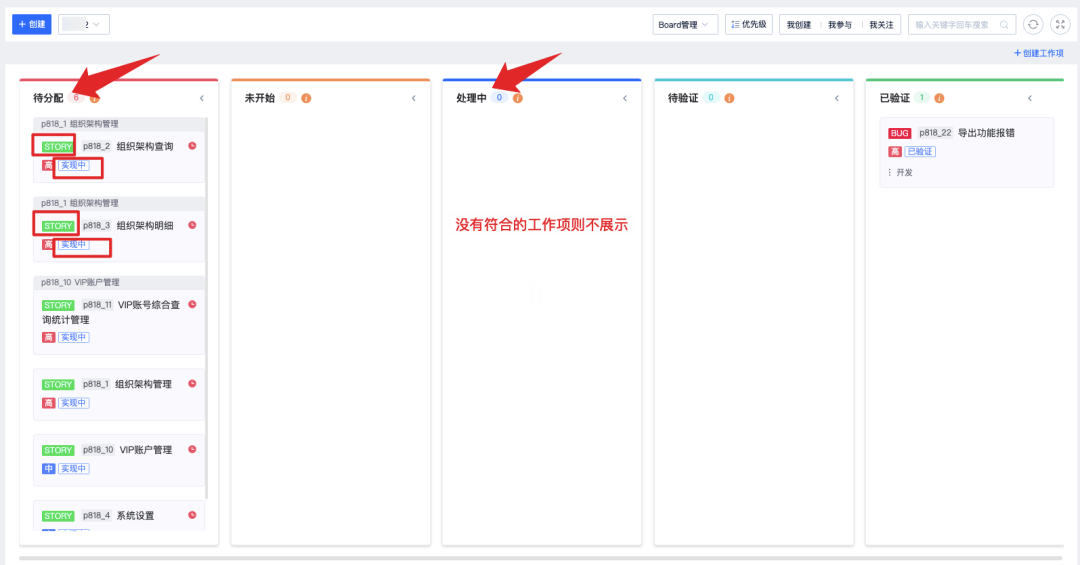
3、看板内容过滤
通过需求/任务/缺陷筛选的时候自定义的筛选设置,可以过滤看板展示的内容。
|